Aktualizace nebo upgrade řešení
Mohou nastat situace, kdy budete chtít aktualizovat existující spravované řešení. Chcete-li řešení aktualizovat, postupujte takto:
Otevřete nespravované řešení ve vývojovém prostředí a vytvořte nové součásti nebo přidejte či odeberte požadované stávající součásti.
Při exportu řešení jako spravovaného řešení zvyšte číslo verze. Další informace: Princip číslování verzí aktualizací
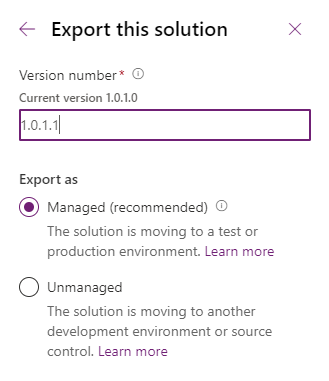
Použití upgradu nebo aktualizace v cílovém prostředí
Tento postup importu aktualizovaného řešení je podobný instalaci nového spravovaného řešení, až na to, že se zobrazí některé jiné možnosti. Při aktualizaci řešení, které jste dostali od někoho jiného, byste měli od vydavatele řešení získat pokyny týkající se možností, které máte zvolit.
Přihlaste se k Power Apps, vyberte požadované cílové prostředí a poté vyberte Řešení z levé navigace. Pokud se položka nenachází v bočním podokně, vyberte možnost …Více a poté vyberte požadovanou položku.
Na panelu příkazů vyberte Import.
Na stránce Vybrat balíček řešení vyberte Proházet pro získání umístění komprimovaného souboru (ZIP nebo CAB) obsahujícího řešení, které chcete aktualizovat.
Vyberte Další.
Na této stránce se zobrazí žlutý pruh s oznámením Tento balíček řešení obsahuje aktualizaci pro řešení, které je již nainstalováno. Pro upgrade řešení vyberte Další. Chcete-li zobrazit další možnosti, rozbalte položku Rozšířená nastavení a poté vyberte z následujících možností akce řešení:
Upgradovat Tato výchozí možnost upgraduje vaše řešení na nejnovější verzi a shrne všechny předchozí opravy do jednoho kroku. Všechny součásti přidružené k předchozí verzi řešení, které nejsou v novější verzi řešení, budou odstraněny. Tato možnost zajistí, že výsledný stav konfigurace bude v souladu s importovaným řešením, včetně odstranění komponent, které již nejsou součástí řešení.
Fáze pro upgrade Tato možnost upgraduje vaše řešení na vyšší verzi, ale odloží odstranění předchozí verze a všech souvisejících oprav, dokud upgrade řešení neprovedete později. Tuto možnost byste měli vybrat pouze v případě, že chcete mít v systému nainstalovaná stará i nová řešení současně, abyste před dokončením upgradu řešení mohli provést migraci dat. Použitím upgradu odstraníte staré řešení a všechny součásti, které nejsou součástí nového řešení.
Aktualizace Tato možnost nahrazuje vaše řešení touto verzí. Součásti, které nejsou v novějším řešení, nebudou odstraněny a zůstanou v systému. Berte na vědomí, že zdrojové a cílové prostředí se mohou lišit, pokud byly komponenty odstraněny ve zdrojovém prostředí. Tato možnost má nejlepší výkon, protože obvykle skončí dříve než metody upgradu.
Rozhodněte se, zda povolíte následující možnost akcí po importu:
- Povolit kroky a toky modulu plug-in zahrnuté do řešení
Výběrem této možnosti povolíte moduly plug-in a toky Power Automate, které jsou součástí řešení.
- Povolit kroky a toky modulu plug-in zahrnuté do řešení
Vyberte Importovat.
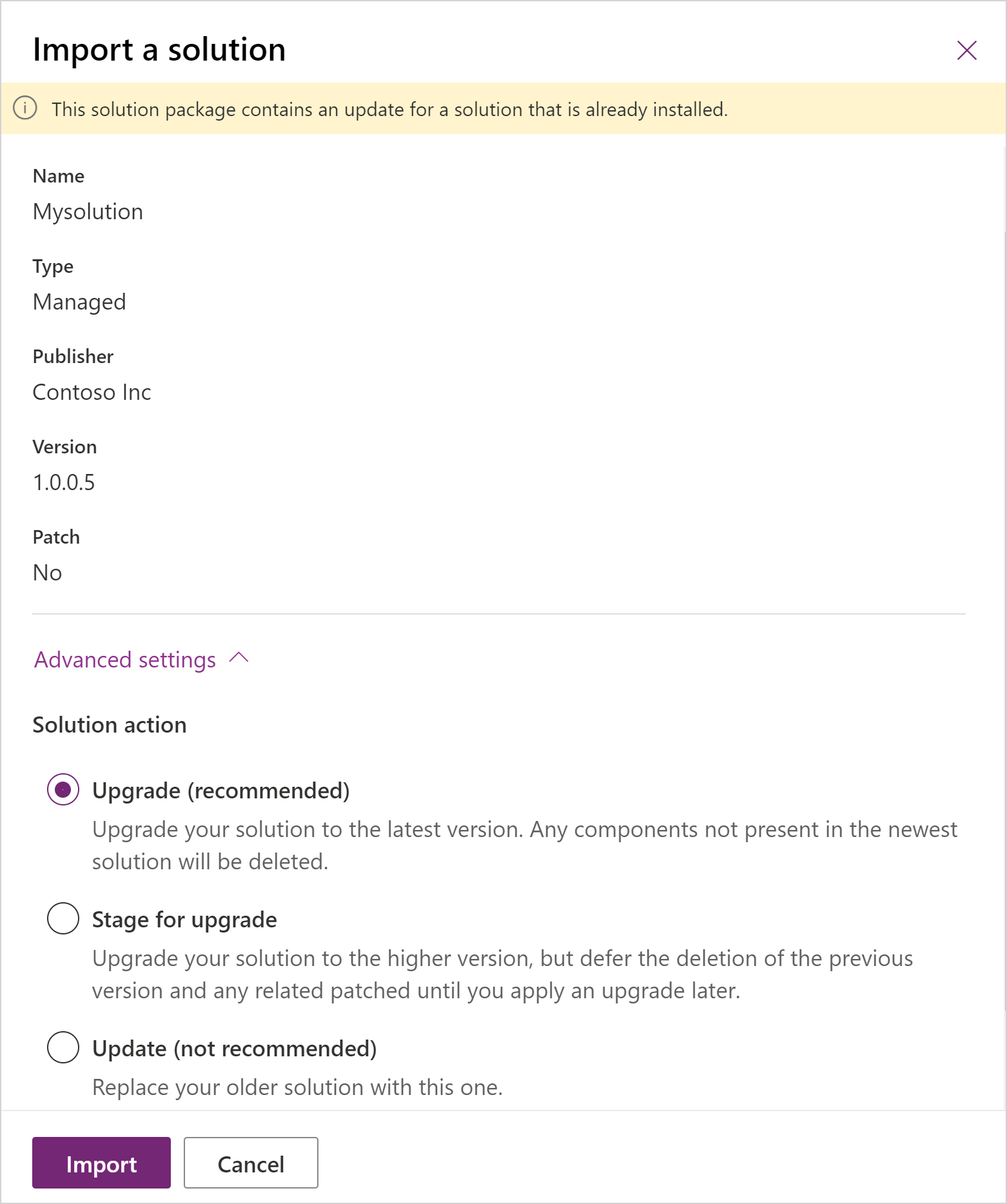
Může být potřeba chvíli počkat, než se dokončí import řešení. Pokud je úspěšný, můžete zobrazit výsledky a vybrat Zavřít.
Spravovaná přizpůsobení se vždy importují v publikovaném stavu, takže není nutné po importu v tomto scénáři publikovat přizpůsobení.
Dokončení upgradu řešení Pokud jste se rozhodli pro fázi pro upgrade, nebo pokud systém měl problém s dokončením upgradu, uvidíte, že máte v systému stále nainstalované původní řešení jako nové řešení, které má stejný název řešení jako základní řešení s příponou _Upgrade. Pro dokončení upgradu jednoduše vyberte základní řešení v seznamu řešení a vyberte Použít upgrade řešení. Tím se odinstalují všechny předchozí záplaty a základní řešení pak přejmenuje řešení _Upgradujte na stejný název jako předchozí základní řešení. Všechny komponenty, které byly v původním řešení, a záplaty, které nejsou přítomny v řešení _Upgrade, budou odstraněny jako součást tohoto procesu.
Princip číslování verzí aktualizací
Verze řešení má následující formát: hlavní.podverze.sestavení.revize. Aktualizace musí mít vyšší číslo hlavní verze, podverze, verze sestavení nebo verze revize, než nadřazené řešení. Například u základní verze řešení 3.1.5.7 může být malou aktualizací verze 3.1.5.8, mírně významnější aktualizace může mít verzi 3.1.7.0. Podstatnou významnější aktualizací by mohla být verze 3.2.0.0.
Odebrání spravované komponenty z cílového prostředí
Mohou nastat případy, kdy chcete odebrat spravovanou součást z prostředí. Existují dvě různé akce řešení, které odstraní spravovanou součást z prostředí.
- Upgrade řešení (doporučeno). Ve vývojovém prostředí, odkud spravované řešení pochází, aktualizujte řešení tak, aby již komponentu neobsahovalo. Jinými slovy, z řešení odeberte komponentu, například sloupec, graf nebo formulář, a poté ji exportujte jako spravovanou. Když pak importujete spravované řešení do cílového prostředí, zvolte jako Akci řešení položku Upgrade. Tato akce odebere komponentu (pokud v cílovém prostředí neexistují žádné další komponenty, které na ní závisí).
- Odstranění spravovaného řešení. Tato akce odstraní všechny komponenty v řešení. V prostředí, kam bylo importováno spravované řešení, odstraňte spravované řešení, které zahrnuje spravovanou komponentu. Můžete to udělat v oblasti Řešení v Power Apps.
Upozornění
Odstraněním spravovaného řešení smažete VŠECHNY komponenty, které jsou ve spravovaném řešení, a také všechna související data. Před odstraněním spravovaného řešení buďte vždy opatrní.
Přepsat možnost vlastního nastavení
Možnost přepsat přizpůsobení je k dispozici v prostředí klasického importu, při použití příkazu Microsoft Power Platform CLI pac solution import nebo s využitím možnosti OverwriteUnmanagedCustomizations u zpráv ImportSolution nebo ImportSolutionAsync. Další informace: Třída ImportSolutionRequest, Akce ImportSolution nebo Akce ImportSolutionAsync.
Důležité
Vybrání možnosti Přepsat vlastní nastavení (není doporučeno) přepíše nebo odstraní nespravovaná vlastní nastavení dříve provedená u součástí zahrnutých do tohoto řešení. Tato volba neovlivní součásti podporující chování sloučení (formuláře, mapa stránek, pás karet, moduly aplikace). Komponenty, které mají jiná spravovaná řešení kromě stávajícího řešení, které nahrazujete, zůstanou rovněž navíc a touto volbou nejsou ovlivněny.
Viz také
Vrstvení v rámci spravovaného řešení
Přidání komponent řešení
Vytvořit opravy řešení
Pro vývojáře: Klonování, opravy a upgradování
Poznámka
Můžete nám sdělit, jaké máte jazykové preference pro dokumentaci? Zúčastněte se krátkého průzkumu. (upozorňujeme, že tento průzkum je v angličtině)
Průzkum bude trvat asi sedm minut. Nejsou shromažďovány žádné osobní údaje (prohlášení o zásadách ochrany osobních údajů).
Váš názor
Připravujeme: V průběhu roku 2024 budeme postupně vyřazovat problémy z GitHub coby mechanismus zpětné vazby pro obsah a nahrazovat ho novým systémem zpětné vazby. Další informace naleznete v tématu: https://aka.ms/ContentUserFeedback.
Odeslat a zobrazit názory pro